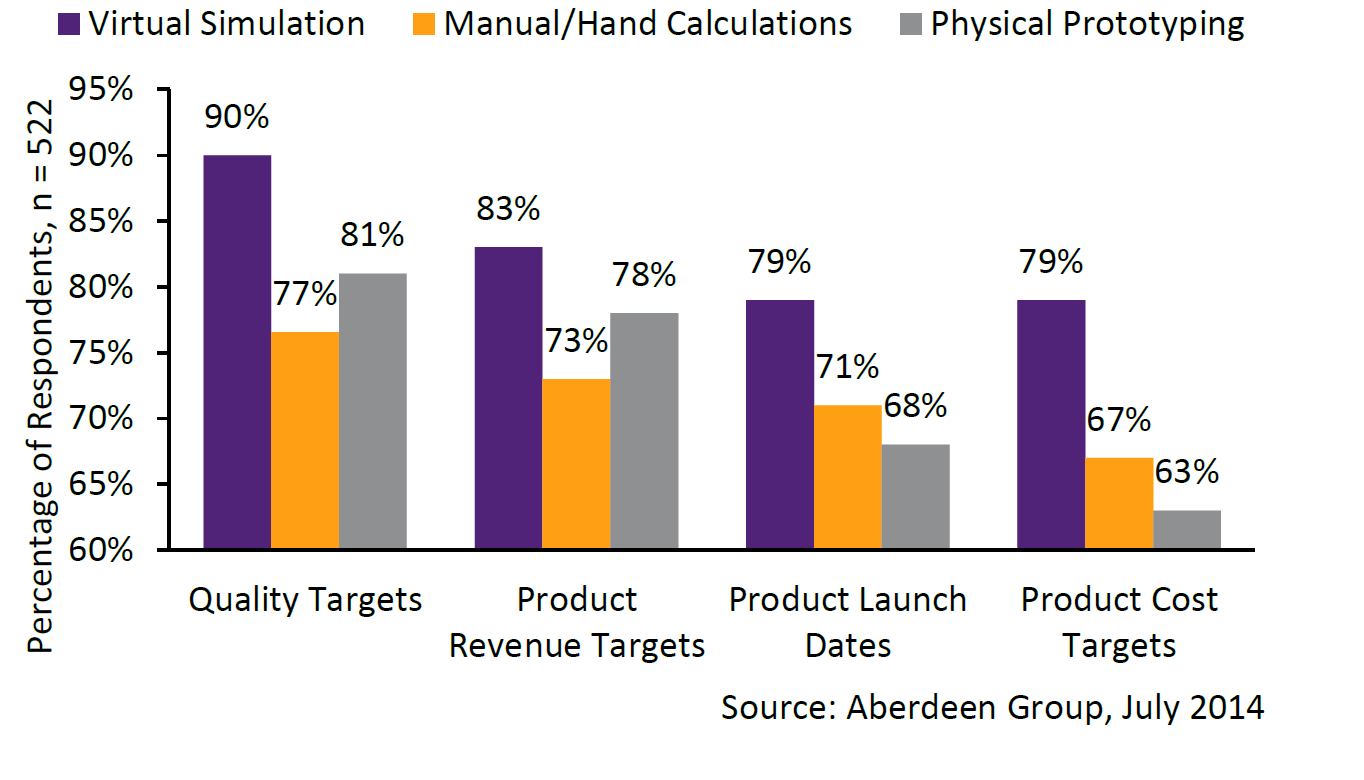Para actualizar la herramienta de PDM en el servidor de forma exitosa, sigua las siguientes instrucciones de forma rigurosa.
Considere que durante el procedimiento necesitará la contraseña del usuario sa de la instancia de SQL donde se aloja la base de datos de PDM. Es conveniente que también cuente con la contraseña del usuario admin de PDM.
Ya que no podrá terminar la actualización de PDM si no cuenta con esta información, asegúrese de conocerla antes de iniciar el procedimiento; así como cualquier otra contraseña de acceso al servidor o ubicaciones de red que pudieran estar implicadas en el funcionamiento actual de PDM
Adicionalmente tenga en cuenta que tras haber actualizado la aplicación, se sugiere el reinicio del servidor antes de proseguir. Para que de esta forma, usted pueda programar la actualización cuando dicho movimiento pueda llevarse a cabo sin afectar usuarios o aplicaciones terceras.
Paso 1
Corroborar que el (los) servidor(es) cumple(n) con los requisitos mínimos recomendados para trabajar con la versión de PDM a actualizar.
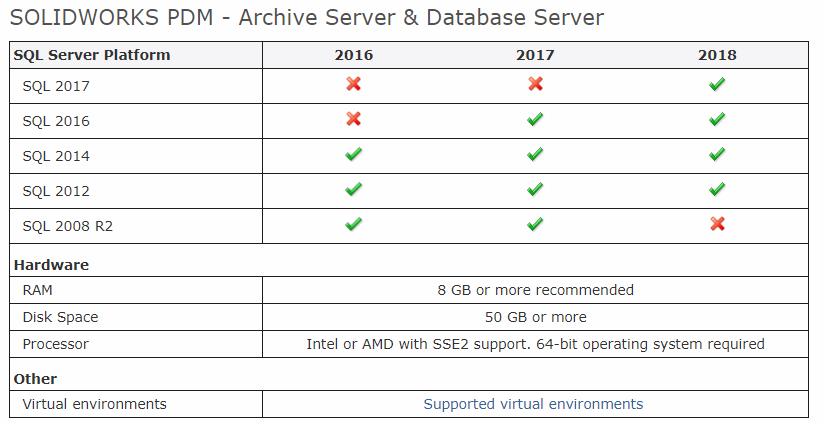
Paso 2
Todos los usuarios cliente de PDM ya deberán haber ingresado sus documentos a la bóveda.
Es importante considerar que durante el proceso de actualización los usuarios no podrán hacer uso de la aplicación.

Como medida preventiva, en este punto se puede bloquear el acceso a PDM de todos los usuarios, para que no haya discrepancia entre archivos en los pasos subsecuentes.
La restricción del acceso se hace desde la aplicación de Administración, en las propiedades de la bóveda
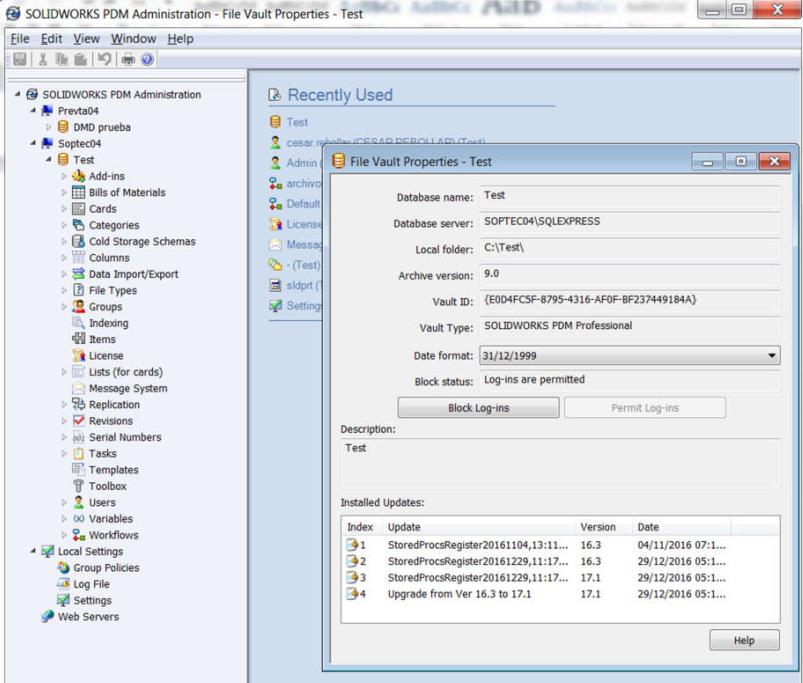
Paso 3
Los archivos encriptados de la bóveda, en el Archive server, deben ser respaldados. El respaldo se puede hacer con cualquier software para el respaldo de archivos de la elección del responsable.

Por defecto se encontrarán en la ruta: C:Program FilesSOLIDWORKS Corp 201XSOLIDWORKS PDMNombredelaBóveda
Paso 4
Hacer un respaldo de la base de datos de la bóveda en SQL. El backup type deberá ser full.
Adicionalmente se deberá hacer este mismo tipo de respaldo para la base de datos ConisioMasterDb contenida en esta misma instancia de SQL
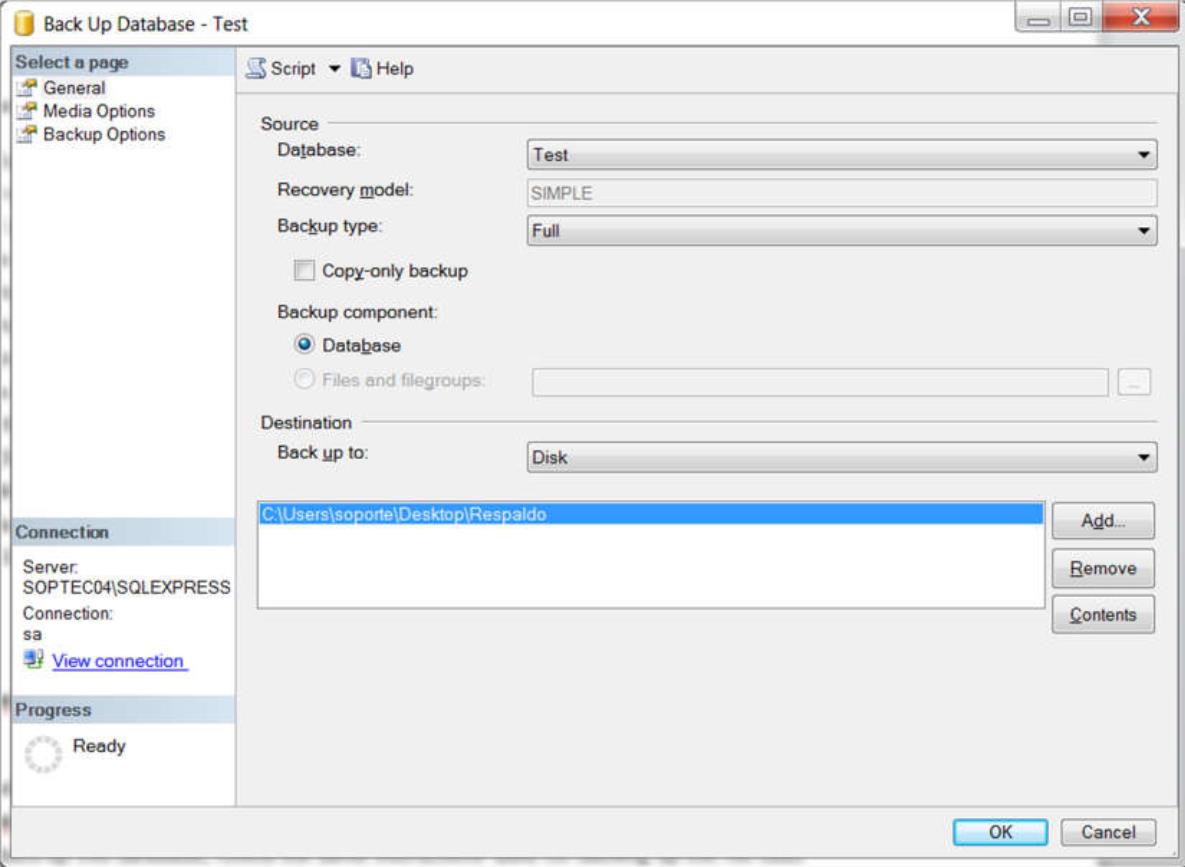
Paso 5
Ejecute el setup ubicado dentro de la carpeta “swpdmserever” dentro del directorio que contiene los archivos de instalación
Siga con atención las instrucciones del setup para completar la actualización de forma satisfactoria. El setup detectará los parámetros seleccionados en su instancia actual y mantendrá las mismas opciones seleccionadas en las ventanas de:
- Carpeta de destino
- Selección de producto de PDM
- Instalación del servidor
- Tipo de producto
- Selección de add-ins
El setup eventualmente llegará al punto donde deberá especificar cuál es la instancia de SQL que contiene la base de datos de PDM
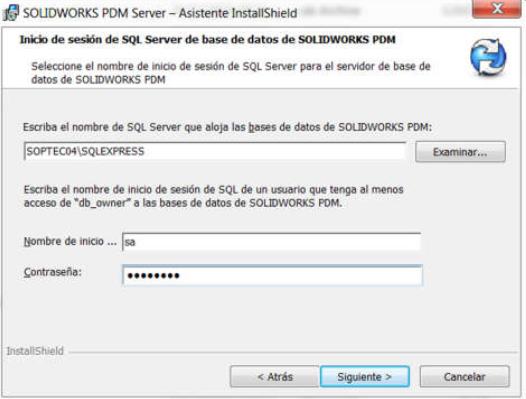
Deberemos especificar esta información, así como la contraseña del sa de SQL. Tenga lista esta información antes de iniciar el proceso de actualización.
Paso 6
Al finalizar la instalación del setup se sugiere reiniciar el servidor.
Paso 7
Tras el reinicio del servidor, es necesario actualizar la bóveda con la aplicación “Upgrade” que se encuentra dentro del mismo directorio de instalación swpdmserver, en una carpeta llamada Upgrade
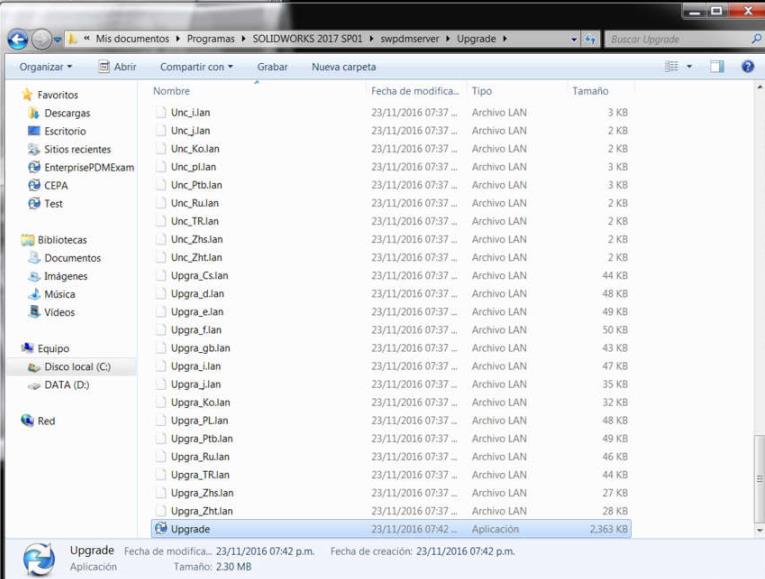
Al iniciar la aplicación se le pedirá que las siguientes consideraciones se cumplan para asegurar la correcta actualización de la bóveda:
- Contar con una licencia validad de PDM en la misma versión que la aplicación instalada
- Todos los archivos de los usuarios deberán haber sido registrados con anterioridad
- La base de datos de PDM debió haberse respaldado
- La actualización de la aplicación de PDM ya debió haberse llevado a cabo
- Ningún usuario deberá estar trabajando con los archivos de la bóveda
Si ha seguido los pasos de forma rigurosa, todos los requisitos mencionados deberán seguir siendo válidos al llegar a este punto.
Siga las instrucciones del setup, especificando nuevamente la instancia de SQL donde se encuentra la base de datos de PDM, asi como la contraseña del sa cuando se le solicite.
El resumen de actividades de la aplicación nos indicará si la actualización se completó de forma exitosa o si hubo algún inconveniente.
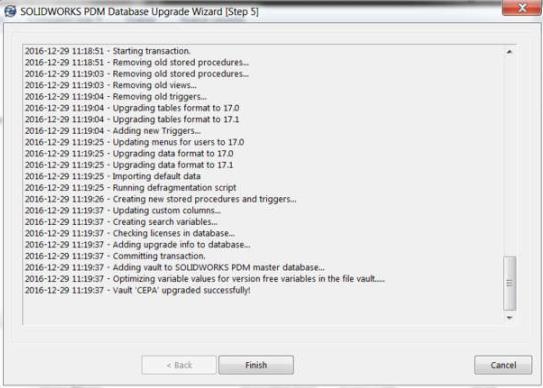
Si el paso anterior se completó de forma satisfactoria, usted ha completado el proceso de actualización de PDM en el servidor. Ahora proceda a actualizar la versión cliente de PDM en los equipos de los usuarios para que puedan trabajar nuevamente con la aplicación y aprovechen las mejoras de la nueva versión.
No olvide volver a habilitar el acceso de los usuarios a la aplicación desde la herramienta de Administración, de la misma forma que hicimos al principio de esta operación.
[:]